
Chers possesseurs de Windows Phone et/ou utilisateurs d’adresses Hotmail. SkyDrive est un service de stockage en ligne de 25 Go et de partage édité par Microsoft. Ce service rattaché à votre adresse électronique Microsoft (@live.com, @msn.com, @live.fr, @hotmail.fr…). Pour y accéder ou pour se créer un compte, il suffit d’aller sur l’adresse web suivante http://login.live.com/
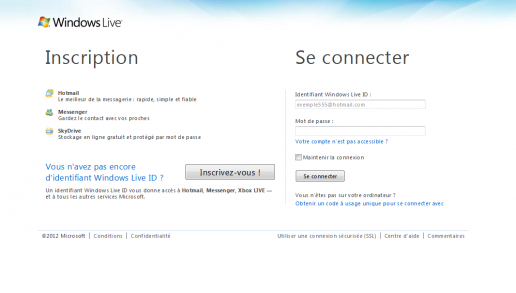
Deux solutions s’offrent à vous :
- Vous n’avez pas de compte actif, Inscrivez-vous ! De là vous pourrez créer une adresse mail de type hotmail/live et ainsi avoir accès à tous les services inclus dont les Web Apps (Word, Powerpoint, Excel).
- Vous utilisez déjà un compte hotmail/live, il suffit de vous identifier.
Une fois identifié vous accédez à une page de ce type :

Connectez votre Skydrive en tant que lecteur distant :
Pour bénéficier d’un accès plus simple à votre espace de stockage, vous pouvez aussi connecter un lecteur réseau sur votre poste de travail sous Seven et accéder ensuite directement à celui-ci.
Pour cela :
1) Connectez-vous à votre espace de stockage.
2) Repérez l’url de cette page qui est construite comme ceci : https://skydrive.live.com/#cid=e7665934970xxxxx
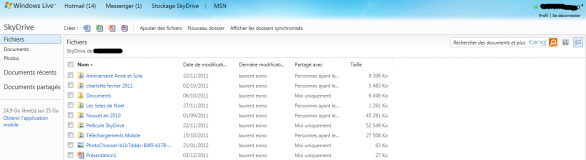
Si vous n’avez que https://skydrive.live.com/, cliquez sur le lien Stockage SkyDrive (situé en haut)
3) Copiez tous les caractères après le “cid=”. Quittez ensuite votre espace.
4) Dans votre Explorateur de fichiers, placez-vous sur réseau, bouton de droite de la souris et sélectionnez « Connectez un lecteur réseau ».
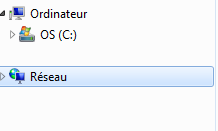
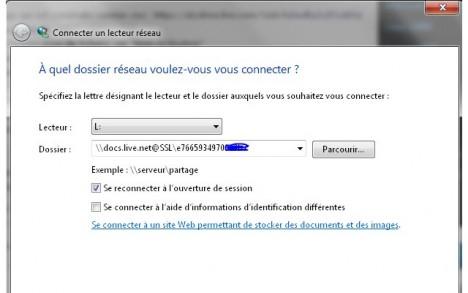
6) Une fenêtre s’ouvre où vous devez renseigner vos identifiants d’accès à votre espace de stockage.
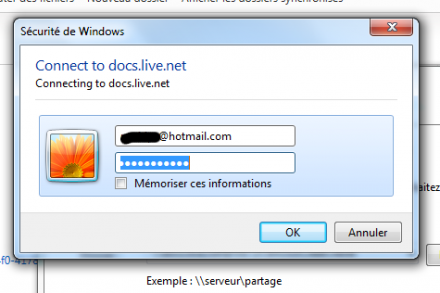
Remarque: sur votre ordinateur personnel, vous pouvez cocher « Mémoriser ces informations ».
7) Vous obtenez alors:
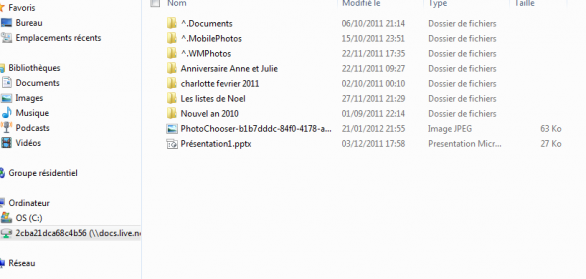
Vous pouvez accéder à ces répertoires et fichiers distants de manière transparente comme s’ils étaient présents en local sur votre disque dur.
De Laurent E.
Expert GeekSquad à Rennes


